|
V prvním díle tohoto článku jsme si vysvětlili, k čemu je třeba rozšiřovat dynamický rozsah fotografie a začali jsme se seznamovat s programem od firmy Mediachance. Dnes prohlídku dokončíme. Tone mapping je další důležitý pojem tohoto procesu. Je to fakticky plošná editace obrazu. Obrázek lze jednoduše upravovat podle dvou malých náhledů v levé části pracovní plochy, ale lépe je otevřít funkci tone mapping poklepáním na modrou ikonu s okem. Pak se otevře toto okno:
 Vlevo nahoře je method, tedy volba režimu zpracování. Vždy se otevře metoda eye catching, tedy něco jako přitažlivá – je to vždycky barevně velmi živý obrázek. Na dotaz, proč to tak je bylo odpovězeno, že tak se to lidem nejčastěji líbí. Settings neboli nastavení této metody jsou ve výchozím postavení na této ukázce. Mému vkusu více vyhovuje stažená sytosti (color saturation a vivid colors). Pak už lze laborovat s dramatic light – to je v podstatě kontrast v rámci jasových oblastí, na př. kontrast ve stínech a kontrast ve světlech. Při laborování s touto položkou se mění síla černého rámečku kolem obrázku, to je zřejmě chybka této verze softwaru. Další možnosti jsou „ultra contrast“, lze použít i ostatní, zajímavé jsou všechny a někomu může vyhovět podle jeho vkusu kterýkoli z nich. Mně ale připadá ta „eye catching“ metoda dostatečně pružná. Výsledný obrázek lze dále filtrovat pomůckami vpravo. Tam lze tmavost dolaďovat nastavením středního bodu (gamma), ale také ve křivkách – to mi připadá trochu zbytečné, protože pomocí HDR jsme pracně rozšířili dynamický rozsah a bylo by zbytečné ho teď zužovat zvýrazněním stínů. Color equalizer a hue shift slouží k barevným efektům, například takovým:
 Někoho mohou takové hříčky bavit. Nicméně zajímavé je vygenerování obrazu v černobílém provedení pomocí aplikace filtru (vpravo nahoře. Pak to vypadá takto:
 Tyto černobílé obrázky mají velmi specifickou tonalitu, vypadají poněkud starobyle, jaksi „sudkovsky“, s bohatstvím kresby ve světlech i ve stínech:
 Zajímavý je histogram takového obrázku, to je ukázka „plné tonality“ jako když vyšije! 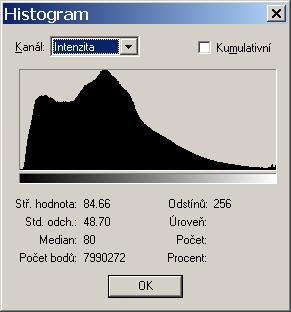 Zpravidla ale děláme obrázky barevné a takový HDR obrázek pak vypadá nějak takto:
 Obrázek lze uložit v *.hdr formátu a pak z něho generovat JPEG obrázky, jak bylo řečeno. Bohužel, po opětovném načtení HDR obrázku nelze opravit spasování, nelze se tedy vrátit k začátku procesu a pokud se nám tedy nepovede obrázek napasovat hned napoprvé, musíme proces opakovat od začátku. Jak řečeno, lze skládat i větší počet snímků, než dva. Nemyslím si, že z toho plyne nějaká mimořádná výhoda. Zde je taková ukázka, snímek byl generován ze třech dílčích snímků s různou expozicí:
 Nezdá se mi, že by byl nějak zvlášť kvalitnější než ten, který je složen ze dvou obrázků. Závěrem konstatuji, že tento program je velmi kvalitní, vede k zajímavým výsledkům a s jeho pomocí lze rychle dojít k výsledkům, k jakým bychom se jinými metodami dopracovali jen obtížně, pokud vůbec.
 |
|
V prvním díle tohoto článku jsme si vysvětlili, k čemu je třeba rozšiřovat dynamický rozsah fotografie a začali jsme se seznamovat s programem od firmy Mediachance. Dnes prohlídku dokončíme. Tone mapping je další důležitý pojem tohoto procesu. Je to fakticky plošná editace obrazu. Obrázek lze jednoduše upravovat podle dvou malých náhledů v levé části pracovní plochy, ale lépe je otevřít funkci tone mapping poklepáním na modrou ikonu s okem. Pak se otevře toto okno:
 Vlevo nahoře je method, tedy volba režimu zpracování. Vždy se otevře metoda eye catching, tedy něco jako přitažlivá – je to vždycky barevně velmi živý obrázek. Na dotaz, proč to tak je bylo odpovězeno, že tak se to lidem nejčastěji líbí. Settings neboli nastavení této metody jsou ve výchozím postavení na této ukázce. Mému vkusu více vyhovuje stažená sytosti (color saturation a vivid colors). Pak už lze laborovat s dramatic light – to je v podstatě kontrast v rámci jasových oblastí, na př. kontrast ve stínech a kontrast ve světlech. Při laborování s touto položkou se mění síla černého rámečku kolem obrázku, to je zřejmě chybka této verze softwaru. Další možnosti jsou „ultra contrast“, lze použít i ostatní, zajímavé jsou všechny a někomu může vyhovět podle jeho vkusu kterýkoli z nich. Mně ale připadá ta „eye catching“ metoda dostatečně pružná. Výsledný obrázek lze dále filtrovat pomůckami vpravo. Tam lze tmavost dolaďovat nastavením středního bodu (gamma), ale také ve křivkách – to mi připadá trochu zbytečné, protože pomocí HDR jsme pracně rozšířili dynamický rozsah a bylo by zbytečné ho teď zužovat zvýrazněním stínů. Color equalizer a hue shift slouží k barevným efektům, například takovým:
 Někoho mohou takové hříčky bavit. Nicméně zajímavé je vygenerování obrazu v černobílém provedení pomocí aplikace filtru (vpravo nahoře. Pak to vypadá takto:
 Tyto černobílé obrázky mají velmi specifickou tonalitu, vypadají poněkud starobyle, jaksi „sudkovsky“, s bohatstvím kresby ve světlech i ve stínech:
 Zajímavý je histogram takového obrázku, to je ukázka „plné tonality“ jako když vyšije! 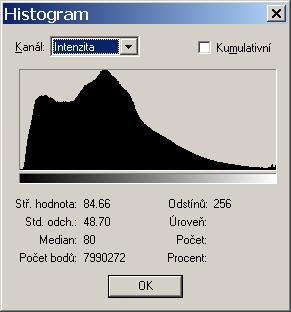 Zpravidla ale děláme obrázky barevné a takový HDR obrázek pak vypadá nějak takto:
 Obrázek lze uložit v *.hdr formátu a pak z něho generovat JPEG obrázky, jak bylo řečeno. Bohužel, po opětovném načtení HDR obrázku nelze opravit spasování, nelze se tedy vrátit k začátku procesu a pokud se nám tedy nepovede obrázek napasovat hned napoprvé, musíme proces opakovat od začátku. Jak řečeno, lze skládat i větší počet snímků, než dva. Nemyslím si, že z toho plyne nějaká mimořádná výhoda. Zde je taková ukázka, snímek byl generován ze třech dílčích snímků s různou expozicí:
 Nezdá se mi, že by byl nějak zvlášť kvalitnější než ten, který je složen ze dvou obrázků. Závěrem konstatuji, že tento program je velmi kvalitní, vede k zajímavým výsledkům a s jeho pomocí lze rychle dojít k výsledkům, k jakým bychom se jinými metodami dopracovali jen obtížně, pokud vůbec.
 |







